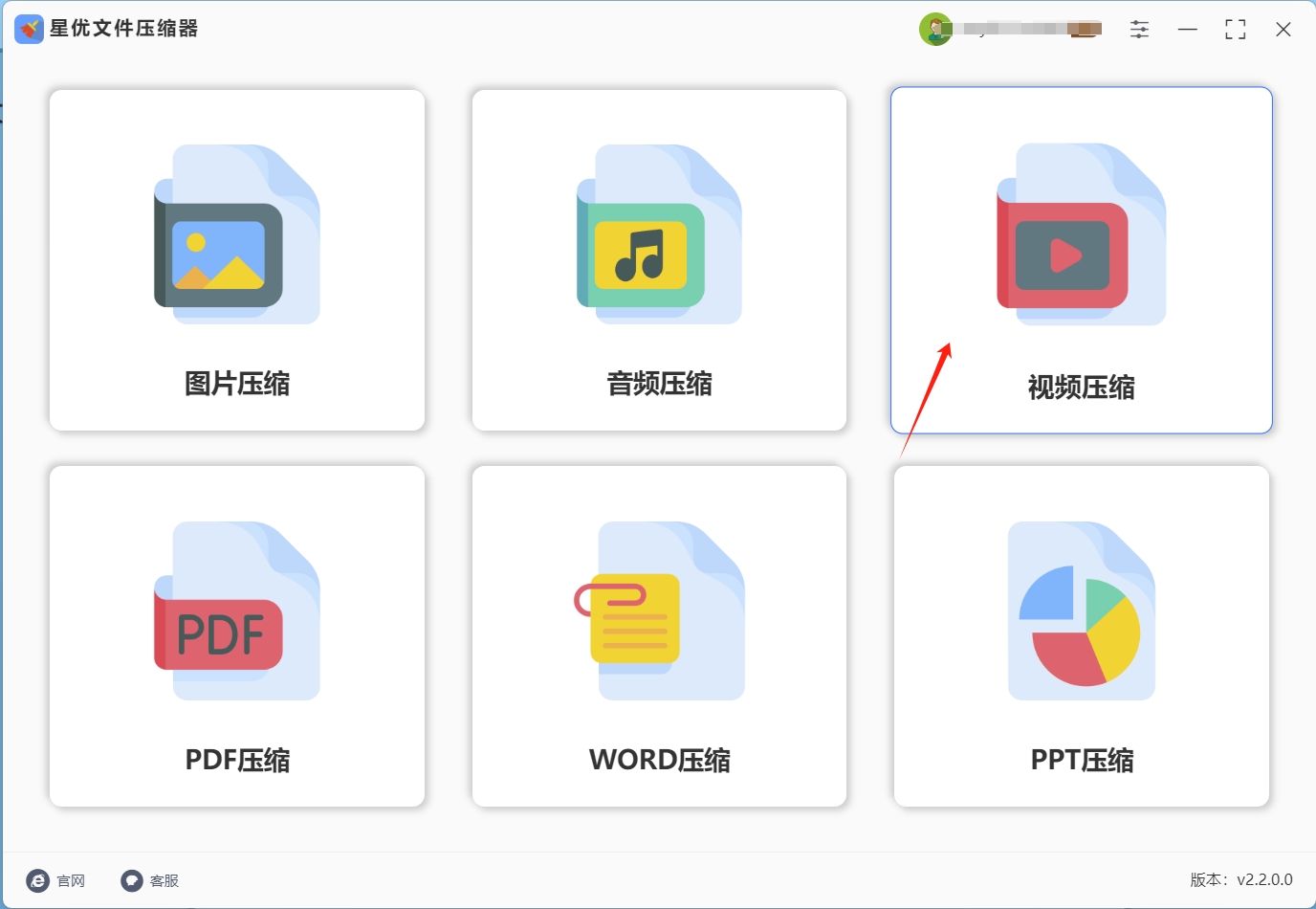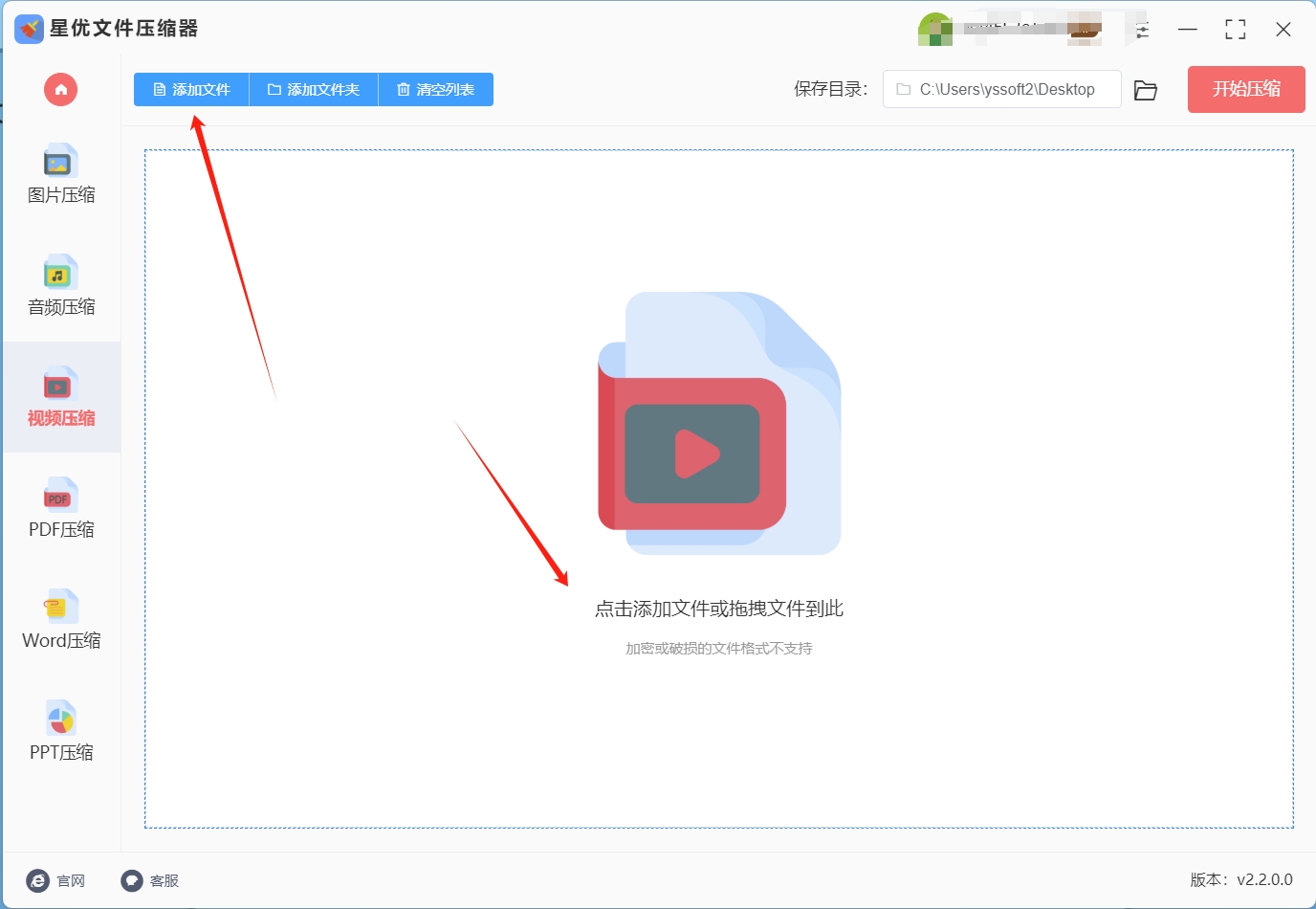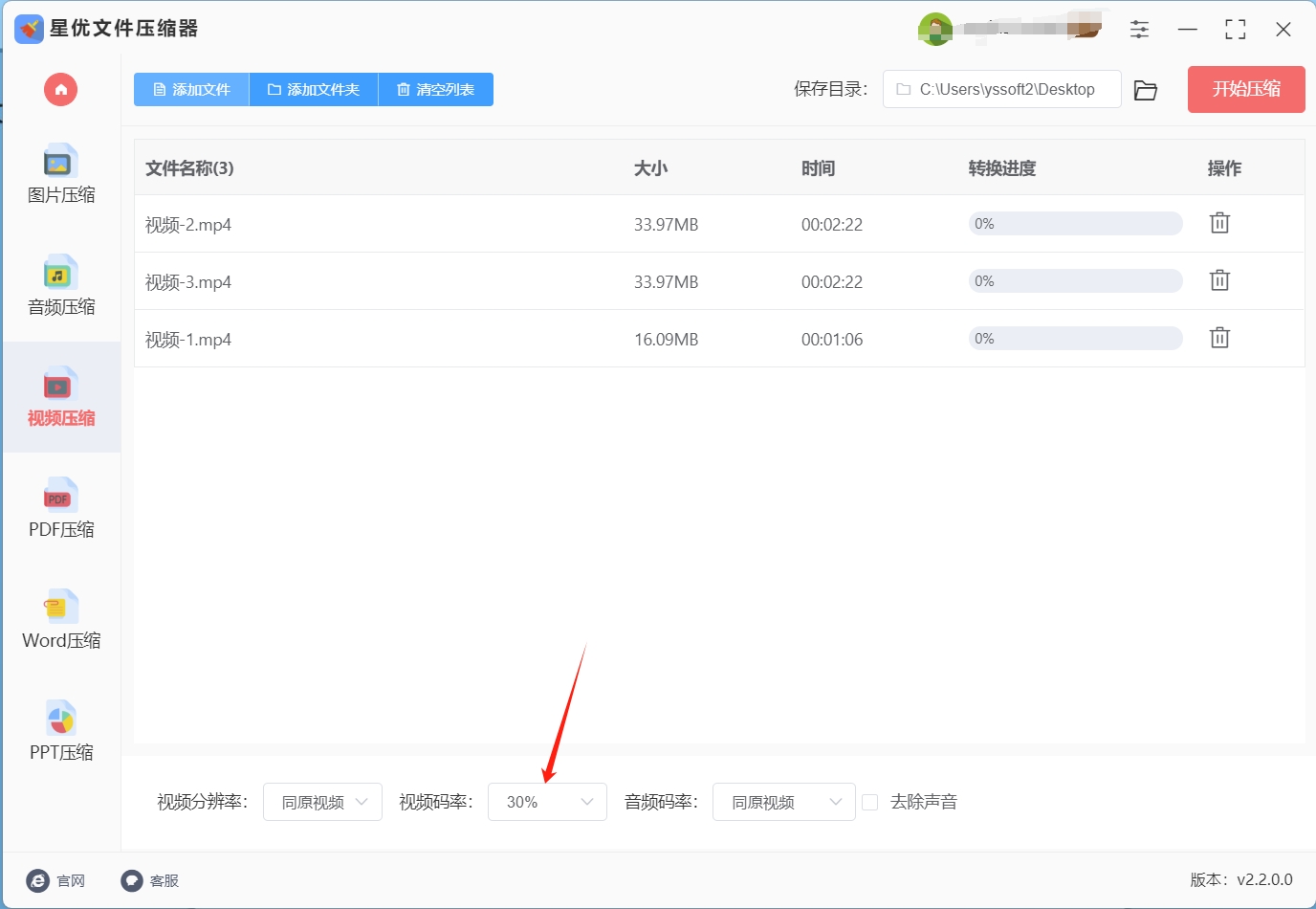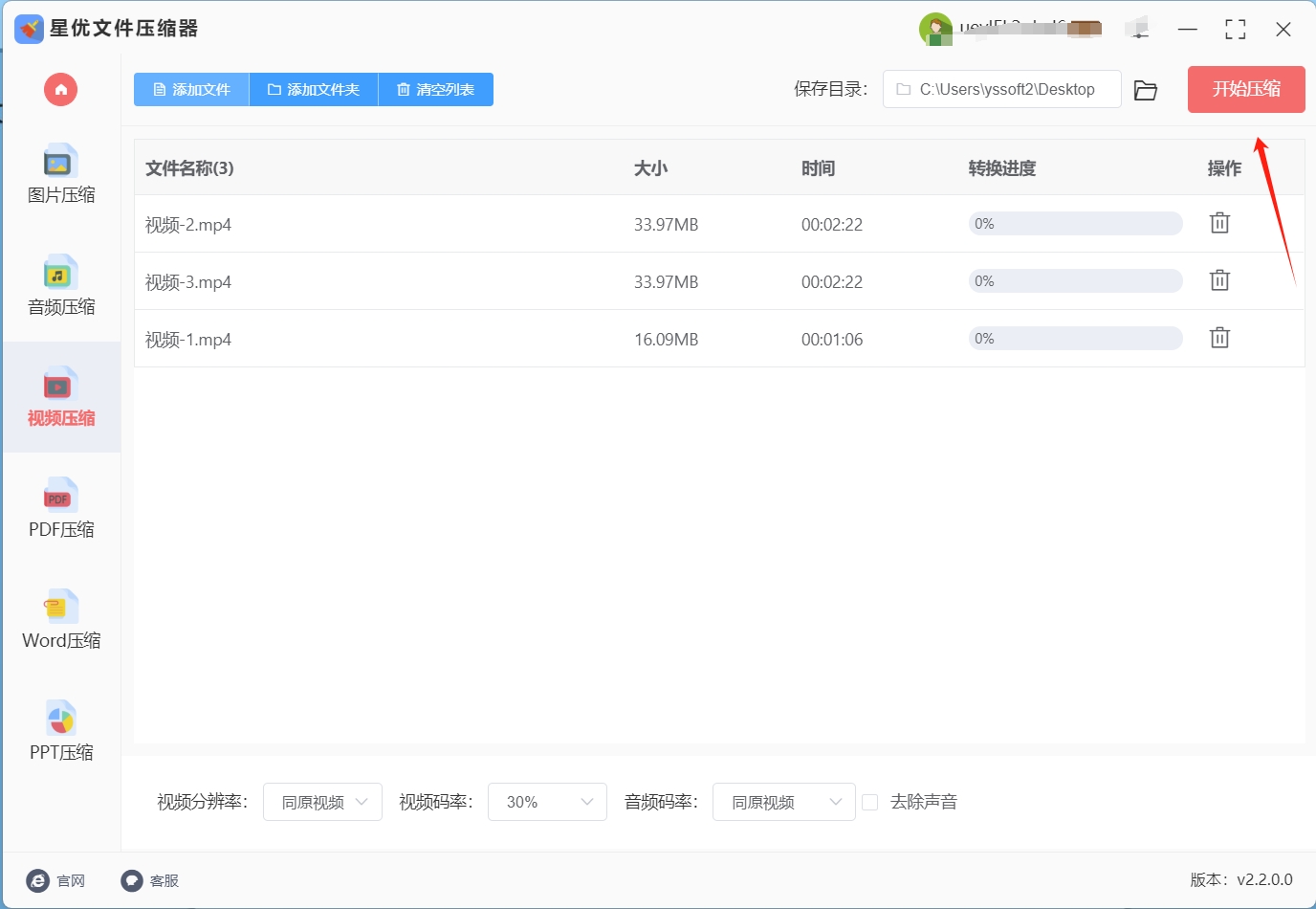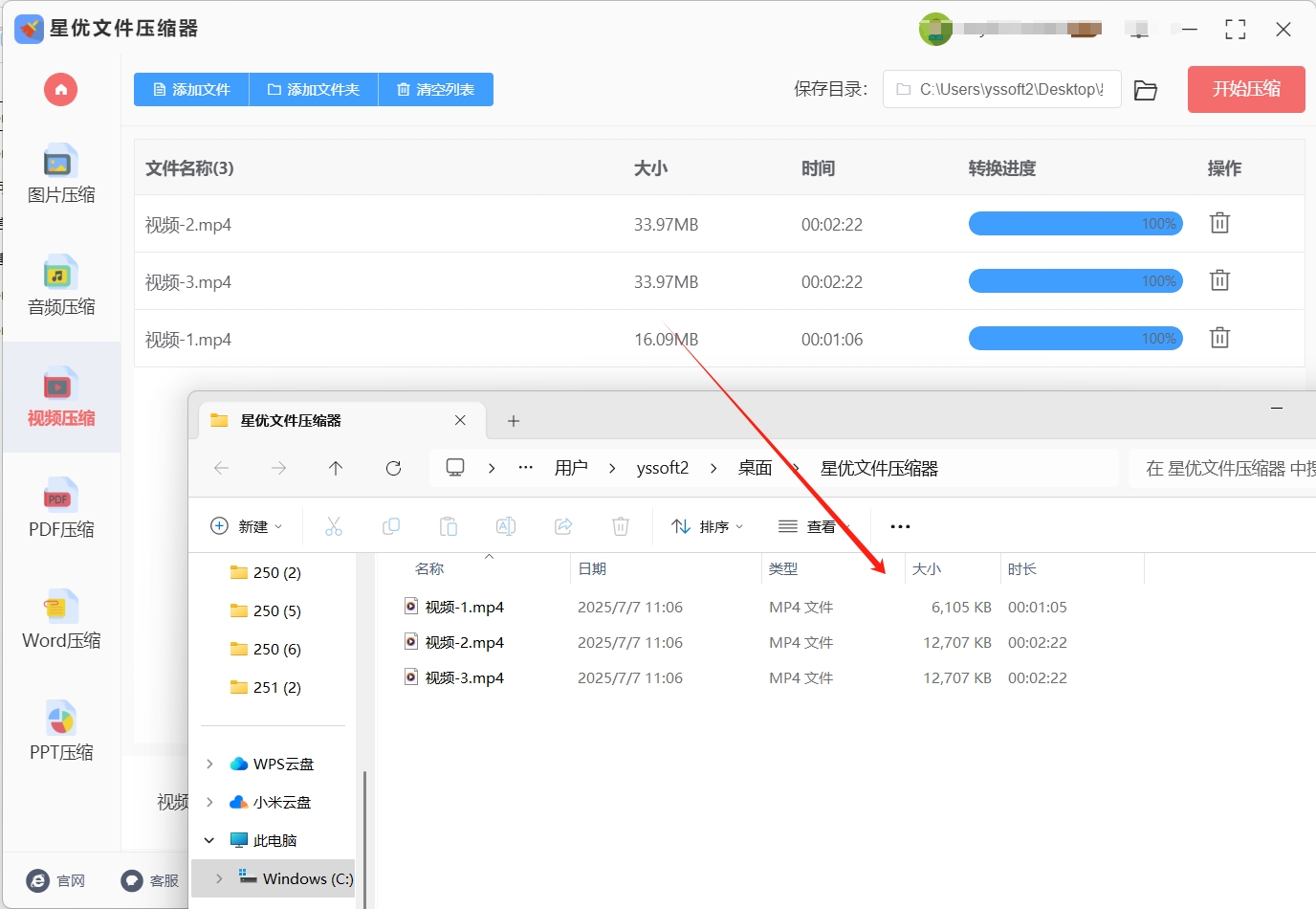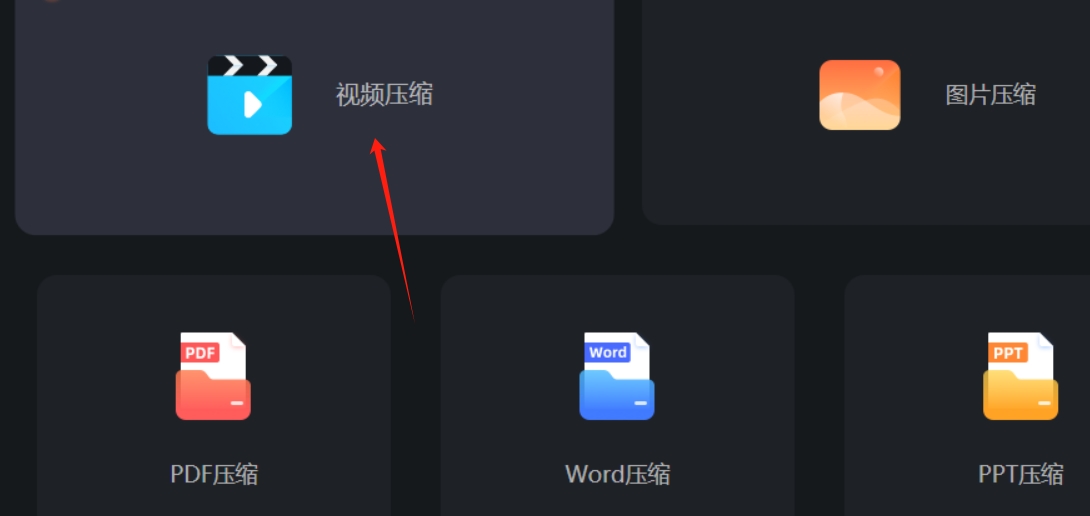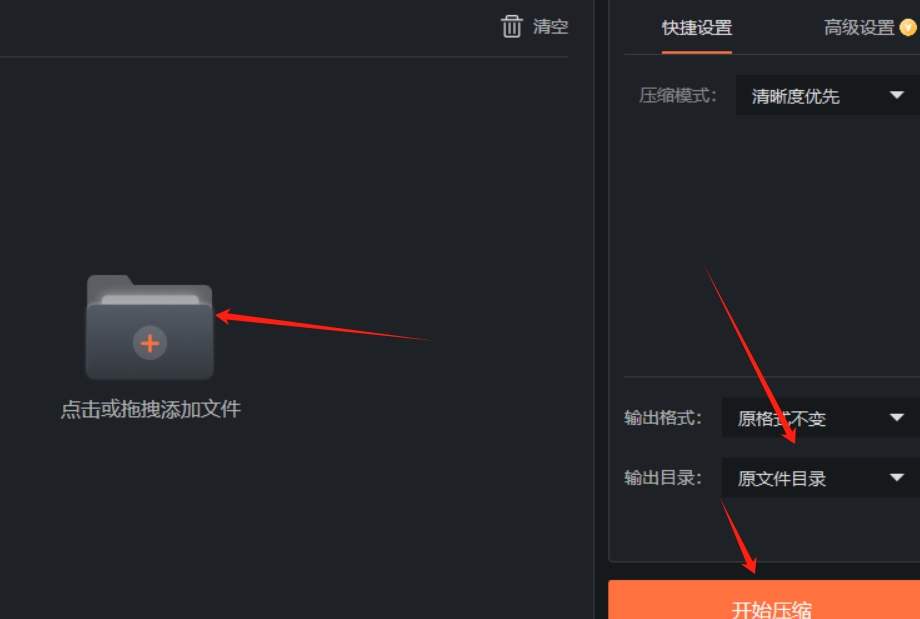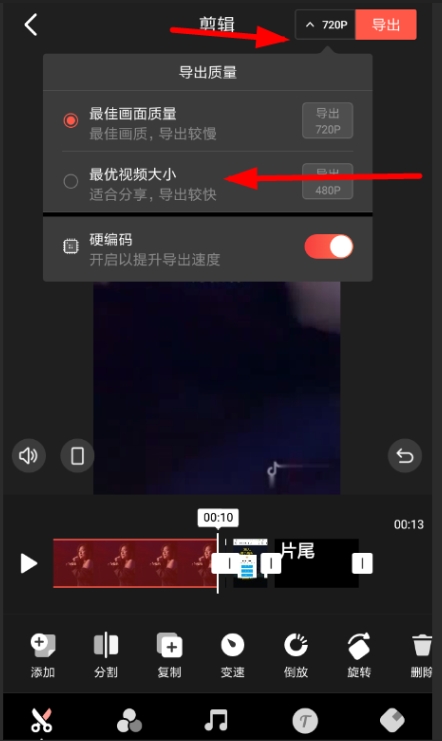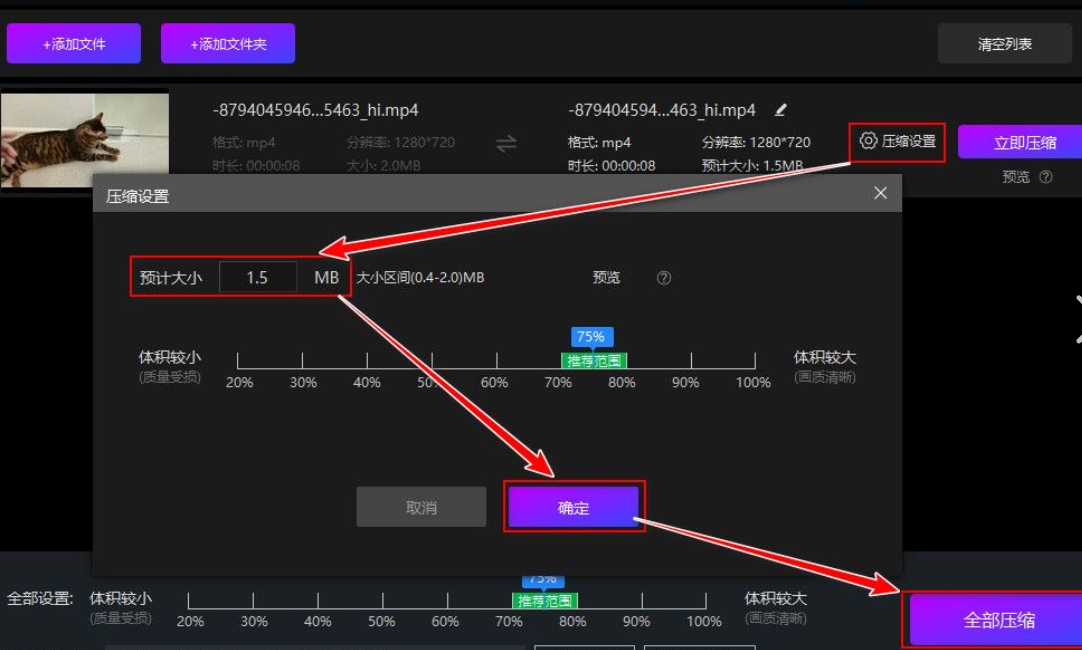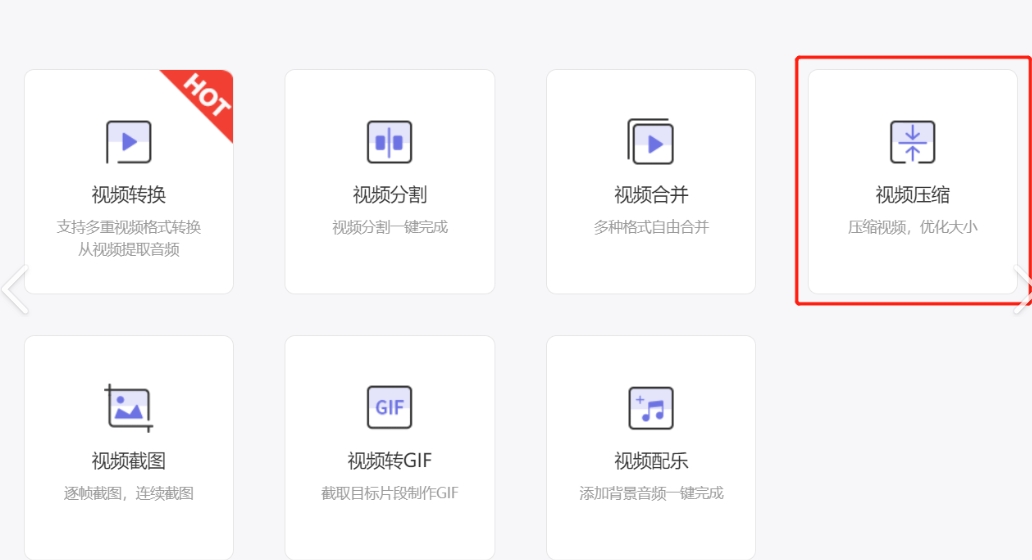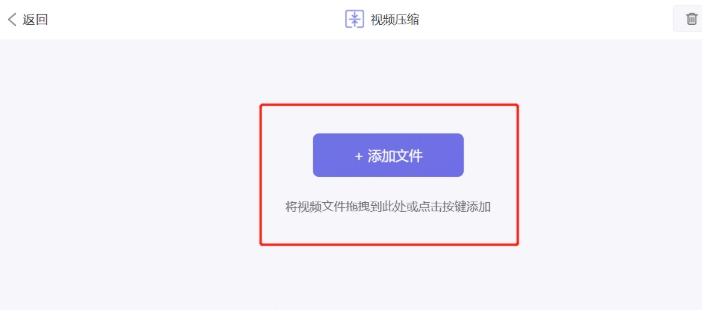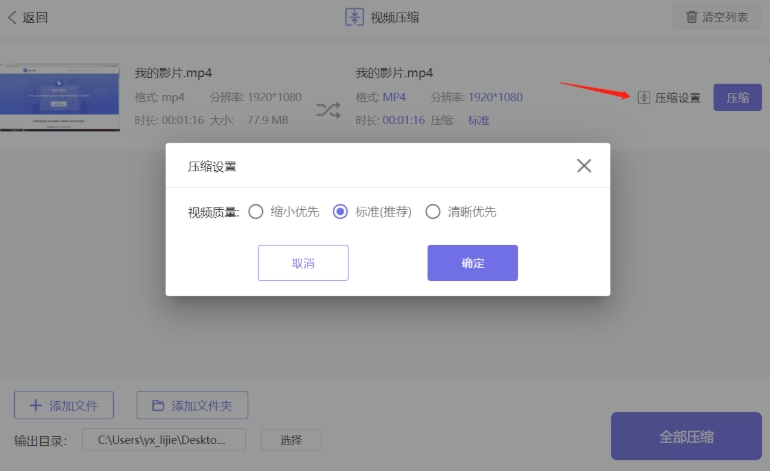如何将视频压缩到最小?在快节奏的工作环境中,视频已成为传递信息、展示成果的重要媒介。然而,庞大的视频文件常常如沉重的包袱,给工作带来诸多不便。因此,将视频压缩到最小,成为工作中一项至关重要的任务,它宛如一场在效率与空间之间的精妙博弈。工作中,视频文件过大首先会严重影响传输效率。无论是通过邮件与同事分享项目进展,还是上传至云端供团队共同查看,大体积视频都像一只缓慢爬行的蜗牛,消耗着大量宝贵的时间。在紧急情况下,这种延迟可能会耽误工作进度,甚至影响项目的成败。而将视频压缩到最小,就如同为视频装上了高速引擎,使其能够迅速穿梭于网络之间,确保信息及时、准确地传达。
视频压缩肯定需要使用专业的压缩工具才行,很多小伙伴还不知道怎么操作,为此今天小编为大家准备了以下几个压缩工具,并且将视频步骤详细分享给大家,请有需要的小伙伴自取,保证可以压缩成功。

方法一:使用“星优文件压缩器”将视频压缩到最小
软件下载地址:https://www.xingyousoft.com/softcenter/XYCompress
步骤1,直接打开电脑上的“星优文件压缩器”软件,如果是首次使用就提前安装好,在软件首页可以看到六大压缩功能,请找到并点击【视频压缩】进入下一步。
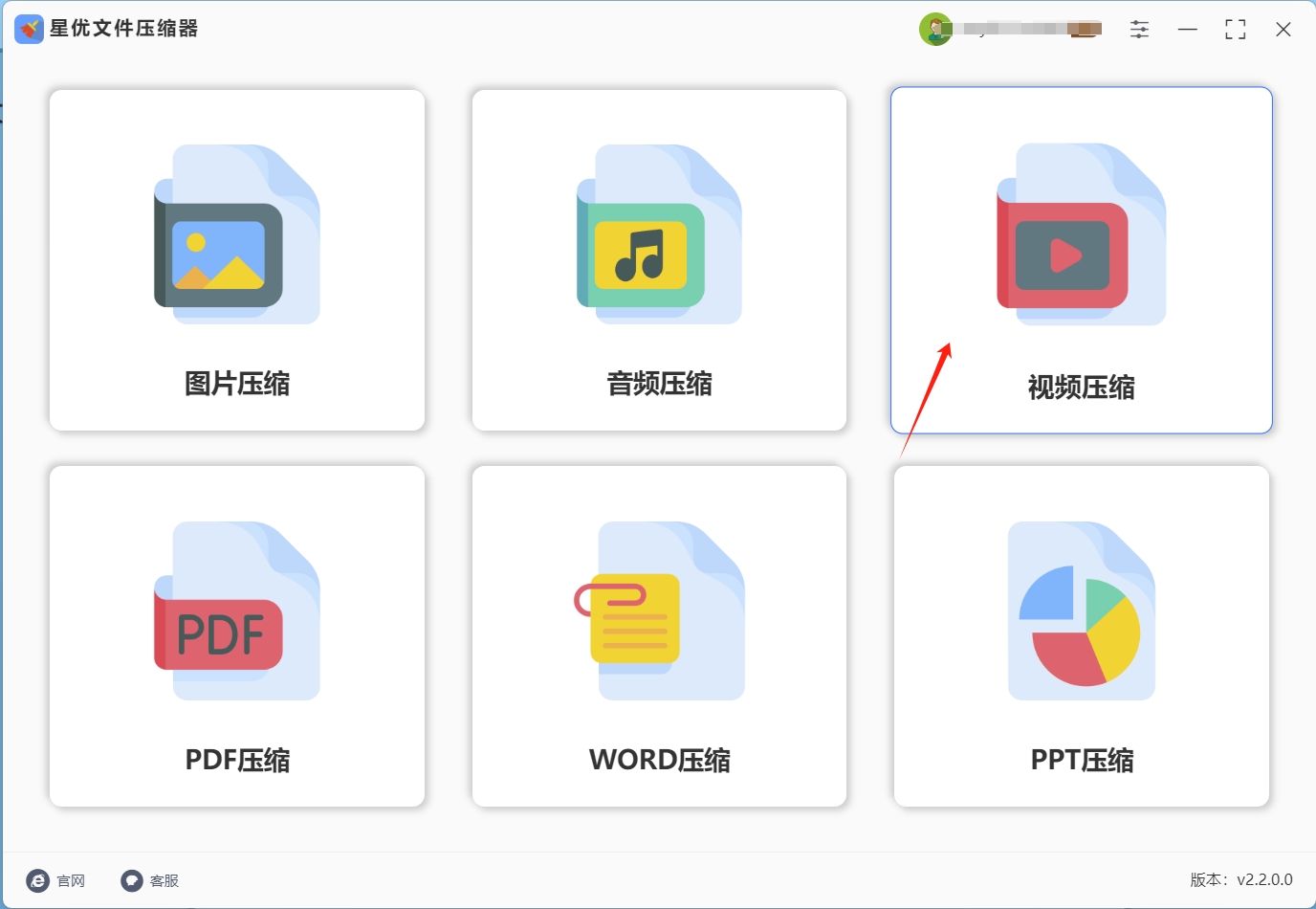
步骤2,进入内页后首先要做的是添加视频到软件里,你可以通过点击左上角的【添加文件】按键后进行添加,还可以使用鼠标拖拽的方式进行添加。
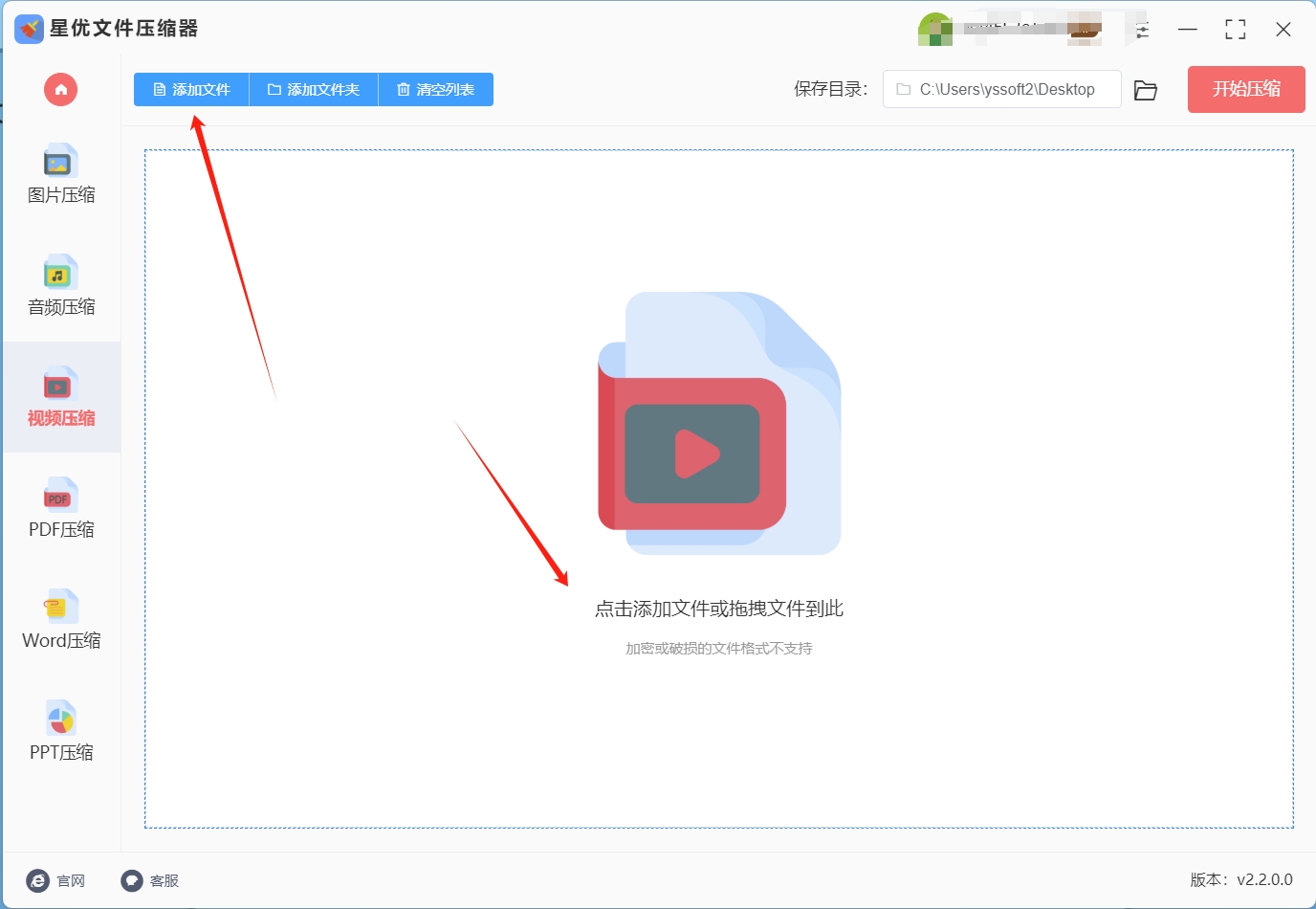
步骤3,软件下方可以看到很多参数,我们只需要设置【视频码率】即可,视频码率值越低那么视频就会被压缩得越小,不过为了保证压缩后的视频质量,建议数值不要低于30。
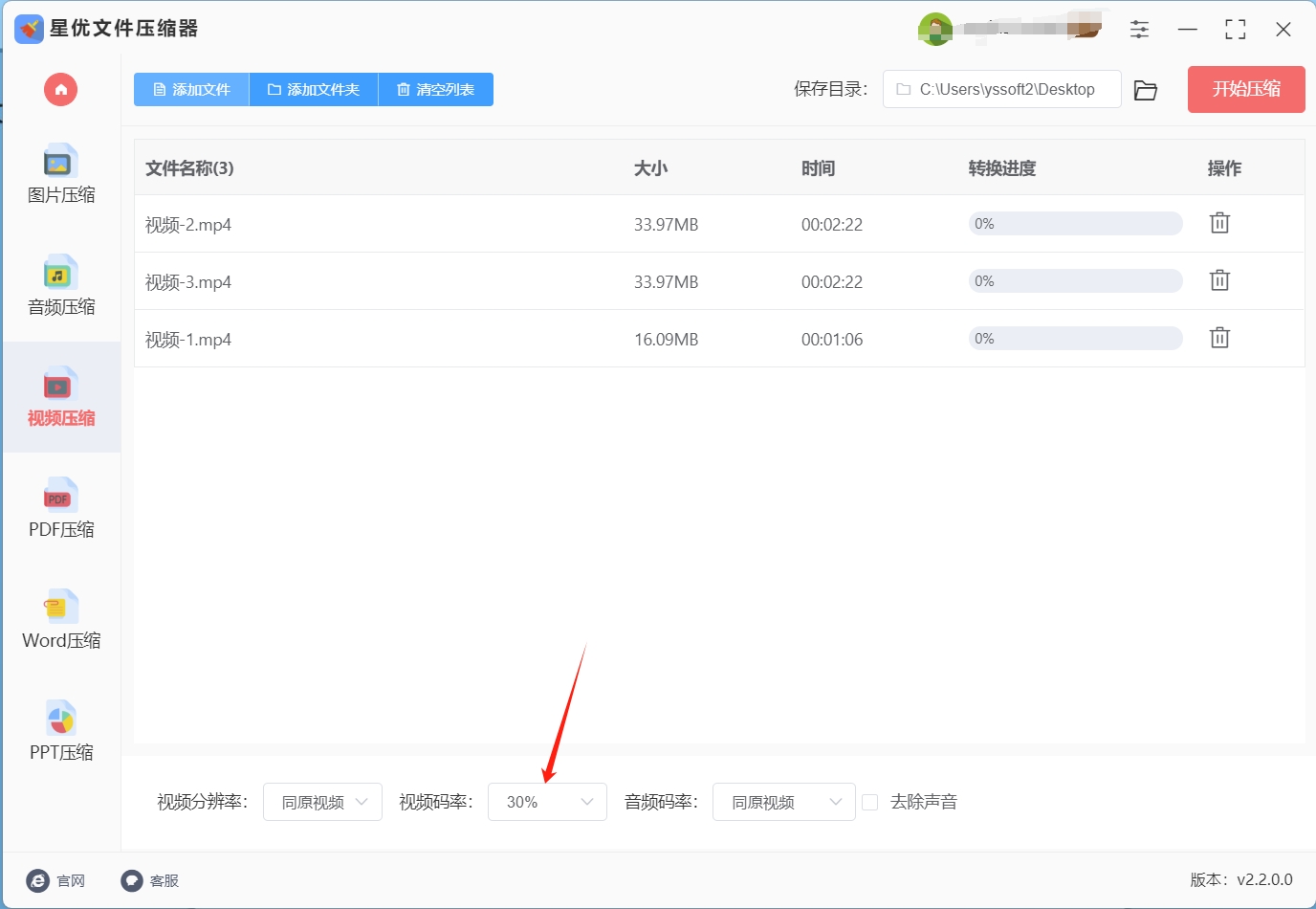
步骤4,点击【开始压缩】红色按键后视频压缩程序被启动,大家只需要等待结束即可。压缩结束的同时软件会弹出保存目录,而压缩后的视频就保存在这里。
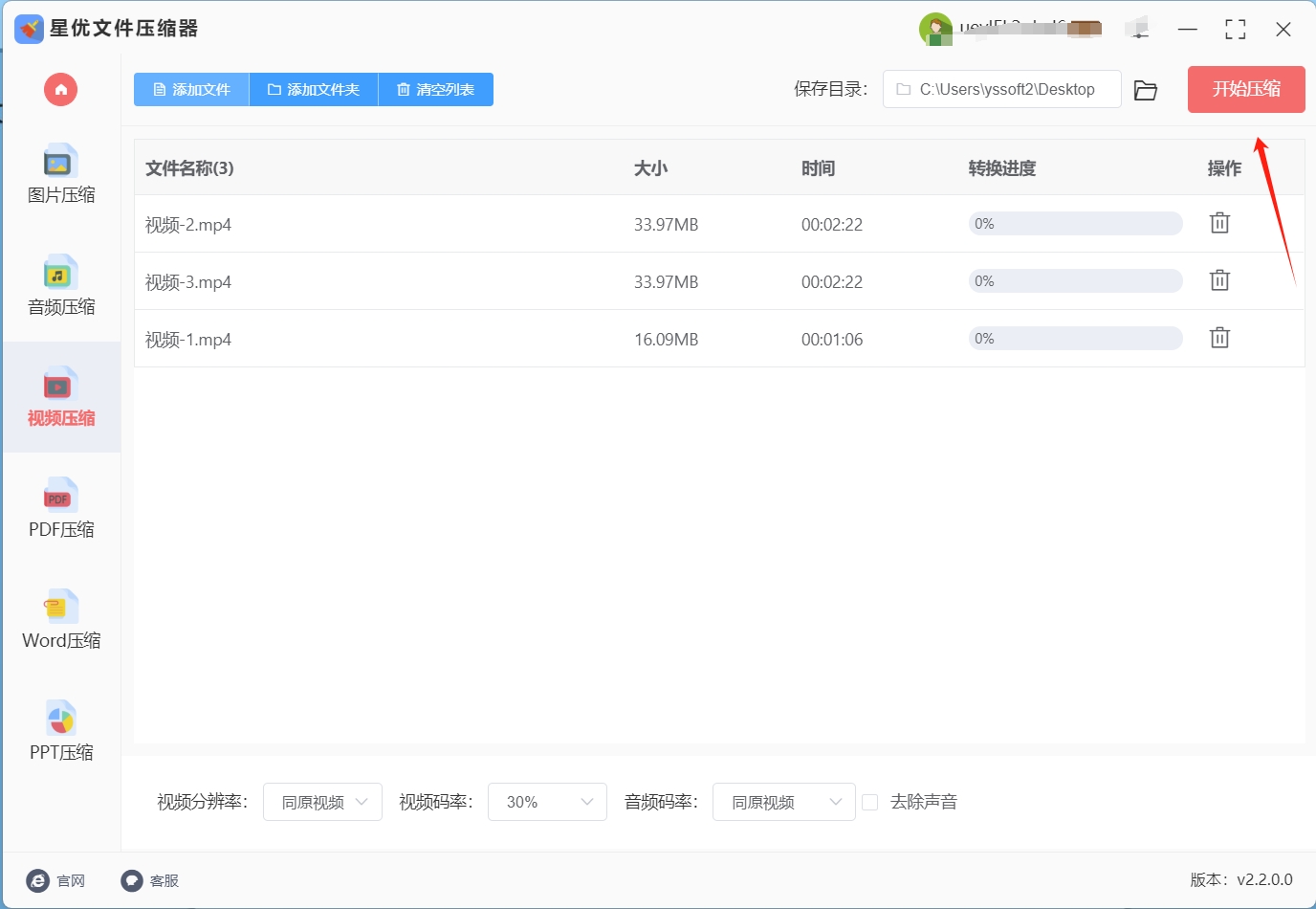
步骤5,将压缩前后的视频进行对比,从下图可以看到,压缩后的视频明显小了很多,证明这个压缩方法是有效的。
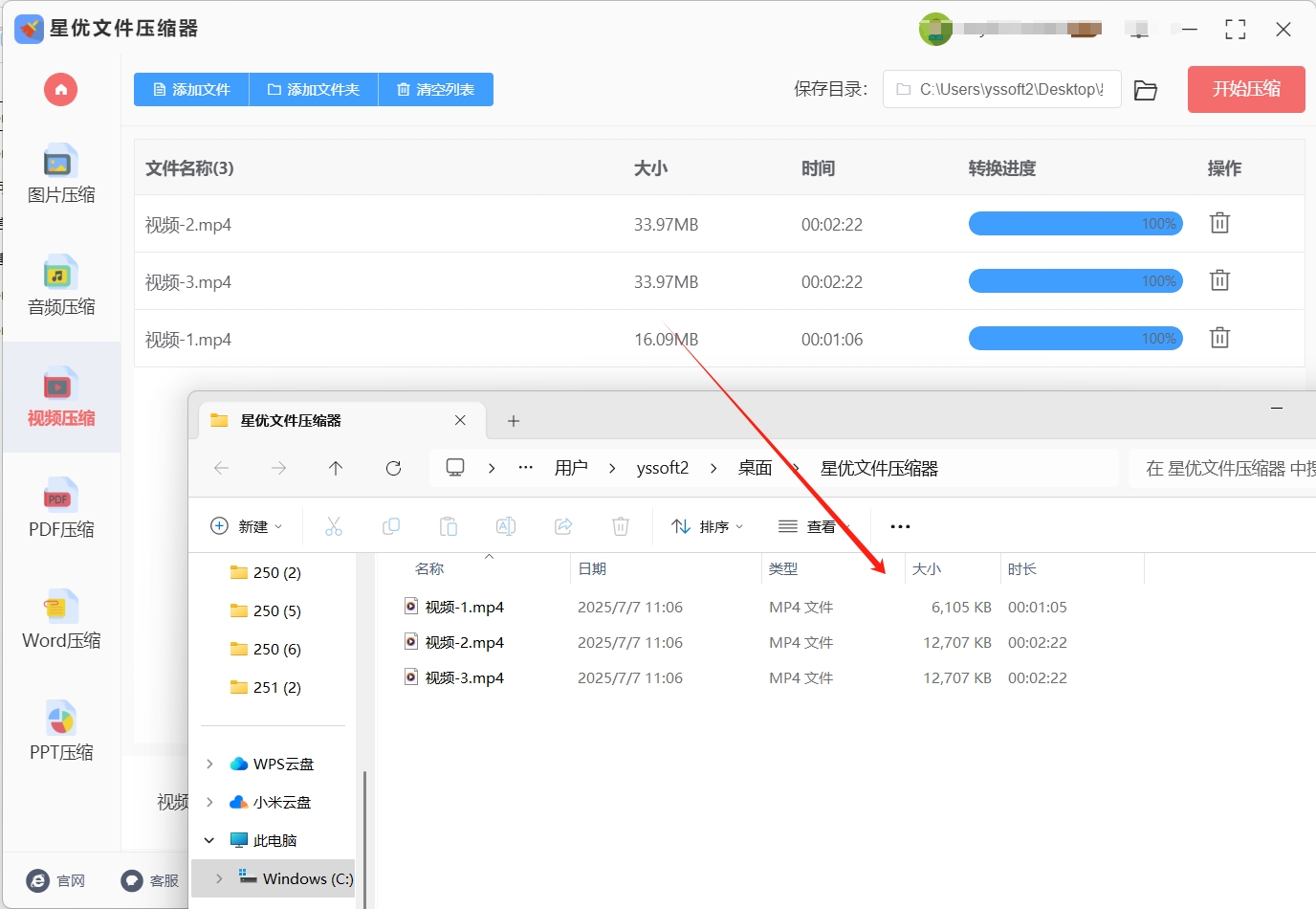
方法二:使用“核桃智能压缩大师”将视频压缩到最小
这款核桃智能压缩大师真的是个宝藏工具!尤其是对于新手小白来说,它的“三档压缩模式”设计得超级贴心。最让我惊喜的就是“极限压缩”模式,它能把视频压缩到最小,体积能缩减90%,但画面质量依然能保持清晰流畅,完全不用担心压缩后会变得模糊或者卡顿。
操作过程也特别简单,安装完成之后,打开软件,主界面上一眼就能看到【视频压缩】功能。点进去之后,你会看到【添加文件】按钮,点击它就能选择想要压缩的视频,或者你也可以直接把视频文件拖拽到压缩界面,超方便的!而且这个软件一次能支持同时添加5个视频文件,要是有好几个视频需要压缩,一次性就能搞定,省时又省力。
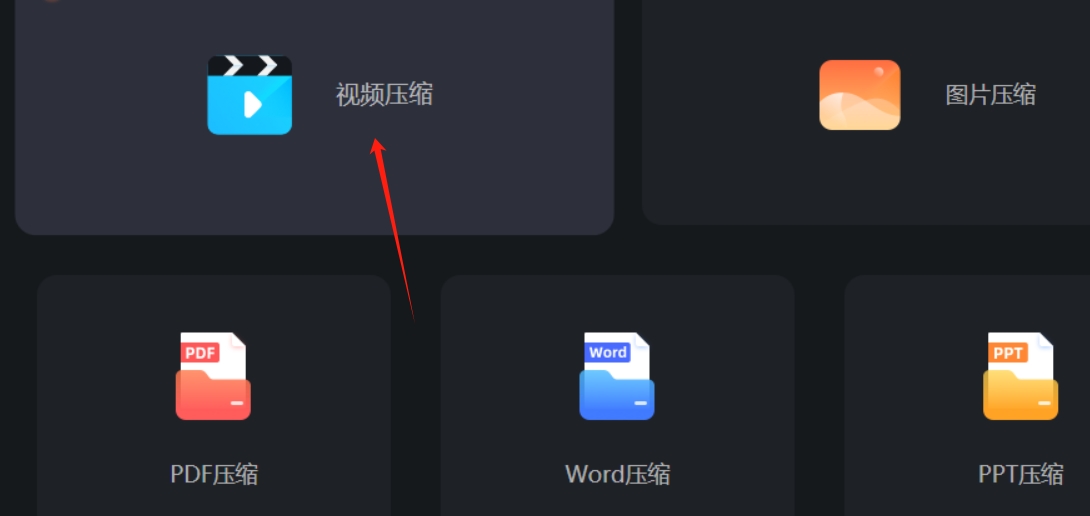
接下来就是选择压缩模式啦,这里有三种模式供你根据需求选择:
“普通压缩”模式,压缩率大概在30%左右,适合日常分享,压缩后的视频大小刚刚好,不会太大也不会太小,很方便发给朋友或者上传到社交媒体。
“清晰度优先”模式,压缩率大概在20%左右,这个模式特别适合那些对画面质量要求比较高的用户。它会保留更多的画面细节,虽然压缩率相对低一些,但画面看起来会更细腻。
最厉害的就是“极限压缩”模式了,压缩率能高达90%,能把视频压缩到最小!如果你需要把视频文件的大小控制在极致,比如要上传到某个对文件大小有限制的平台,或者想节省存储空间,这个模式绝对是首选。而且,点击【高级设置】,你还能手动输入目标大小,比如你想把视频压缩到100MB以内,就可以在这里设置,软件会自动帮你调整参数来达到目标。
设置好压缩模式之后,再看看底部的路径栏。如果你想更改压缩后文件的保存位置,可以点击【更改路径】。我建议大家选择桌面,因为桌面方便查找,压缩完成后,你能在第一时间找到文件。
最后,点击【开始压缩】按钮,软件就会开始工作啦。等它压缩完成之后,会弹出一个提示窗口告诉你任务已经完成。我之前用这个软件试过一个4K电影预告片,原本文件大小是850MB,压缩完之后居然只有85MB,而且画面依然很流畅,完全没有任何卡顿或者模糊的情况,真的是太神奇了!
总之,这款核桃智能压缩大师真的是我最近发现的超实用工具,无论是想节省存储空间,还是方便分享,它都能轻松搞定。而且操作简单,新手也能快速上手,强烈推荐给大家!
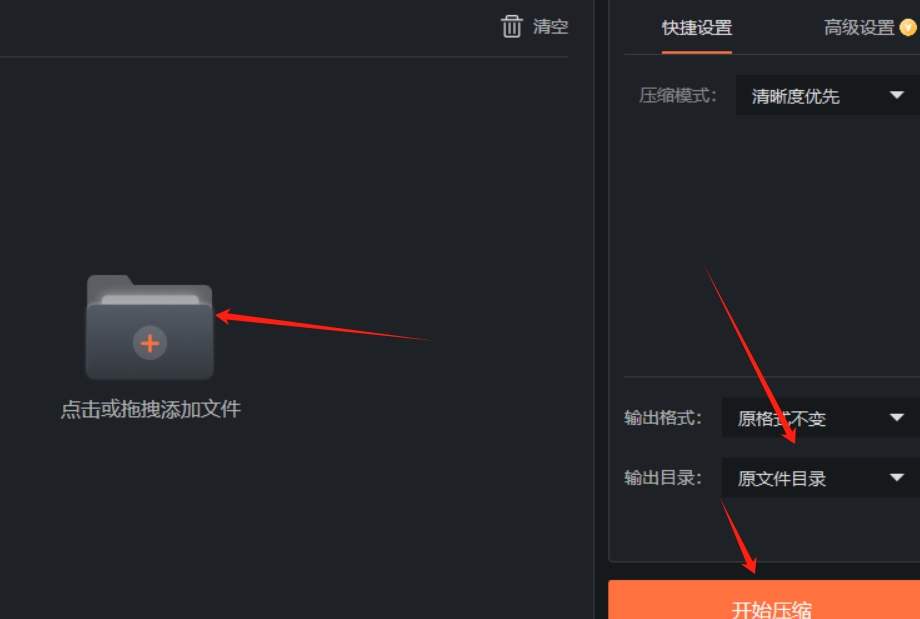
方法三:使用“飞影视频”将视频压缩到最小
飞影视频是一款功能丰富的手机视频编辑软件,它就像你手机里的小助手,也能帮助你将视频压缩到最小,方便你在手机上随时随地进行视频处理,让你轻松解决视频文件过大的问题。
操作步骤:
打开飞影视频软件,一进入界面,就能看到醒目的 “剪辑” 按钮,点击它,就像打开了视频处理的大门。接着,手机相册会自动打开,你可以在相册里找到要压缩的视频文件,点击选中后,再点击 “完成” 将视频导入飞影视频,就像把食材放进厨房准备烹饪一样。
视频导入后,界面右上角有一个 “导出” 按钮,它就像一个出口,点击它,准备对视频进行压缩设置。
在导出设置界面,你可以看到 “分辨率”“帧率”“画质” 等选项,这些选项就像调节视频的小工具。为了将视频压缩到最小,先降低 “分辨率”,选择较低的分辨率选项,如 720p,这会让视频画面变小,文件也跟着变小。
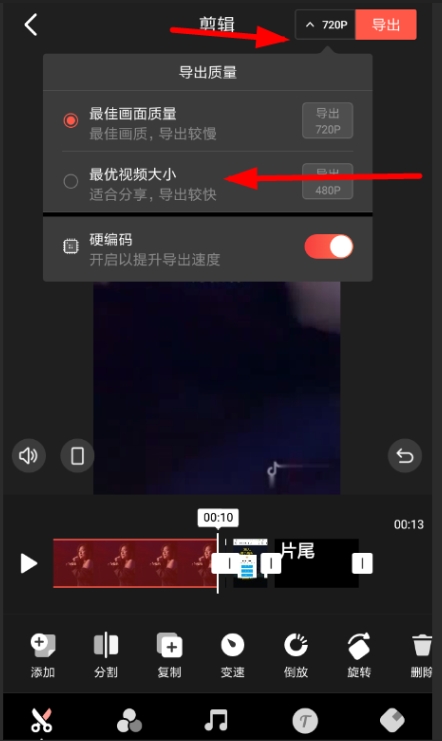
接着,适当降低 “帧率”,比如从 30fps 调整为 24fps 。然后,将 “画质” 选项设置为 “普通” 或更低,但要注意观察视频预览效果,避免画质下降过多影响观看体验,就像给照片降低清晰度,但不能让照片变得认不出来。
设置完成后,点击 “导出” 按钮,飞影视频会根据你设置的参数对视频进行压缩处理。这个过程可能会稍微等一会儿,具体时间取决于视频大小。处理完成后,压缩后的视频会保存到手机相册中,你可以随时打开相册查看,就像打开自己的小仓库,看看新收获的宝贝!
方法四:使用“熊猫视频在线处理器”将视频压缩到最小
熊猫视频在线处理器 是一款无需下载的网页端视频压缩工具,它能帮助你快速将视频压缩到最小体积,最大支持2GB的视频文件上传。其内置的智能算法,能够在保证画质的同时,自动平衡文件的大小,非常适合需要快速压缩视频的应急场合。
操作步骤:
访问网站:
在浏览器中直接输入 熊猫视频在线处理器 官网地址,进入压缩工具的页面。
上传视频:
点击页面上的【Choose File】按钮,选择你本地的需要压缩的视频文件,或者直接将视频拖拽到虚线框内上传。
调整参数:
在【Quality】栏中选择【Medium】(平衡模式),这个模式既能有效压缩文件,又能保证画质清晰。
勾选【Resize】选项,并输入你想要的目标分辨率,比如1280×720。
在【Format】栏保持【MP4】格式不变。
开始压缩:
点击【Compress Now】按钮,等待工具自动完成压缩,过程通常只需要几分钟。
下载视频:
压缩完成后,点击【Download】按钮,将压缩后的视频保存到本地设备中。
实测效果:
例如,3分钟长的Vlog视频,原始大小为380MB,经过压缩后,文件大小缩减至仅95MB,而且画质几乎没有明显下降。
通过使用 熊猫视频在线处理器,你可以轻松地将视频压缩到最小,节省存储空间,同时不会牺牲视频的观看体验。
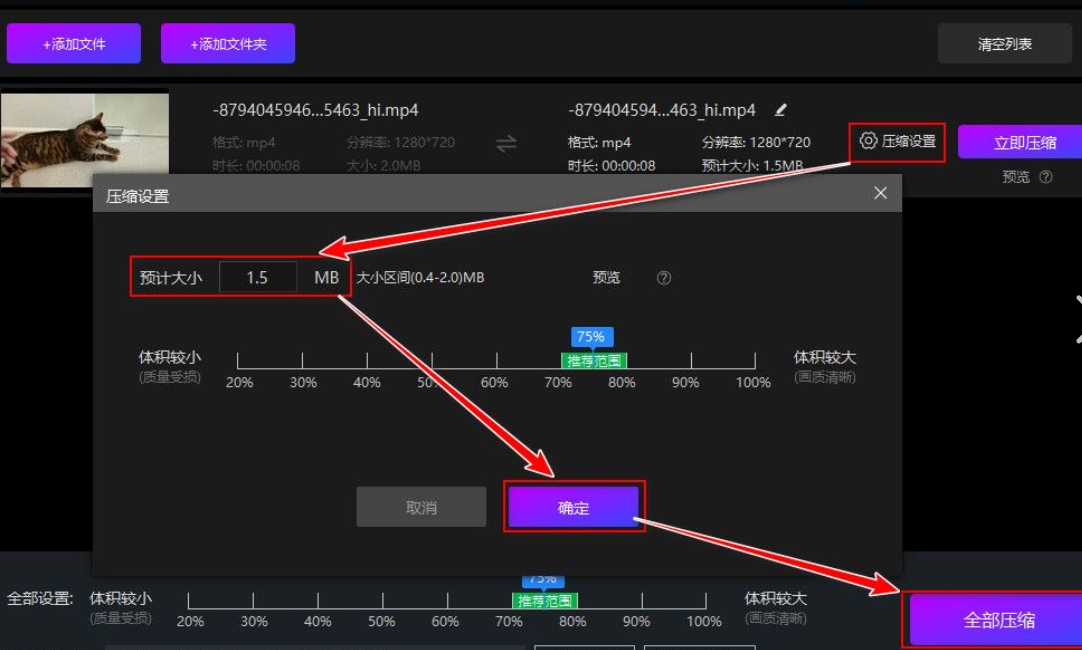
方法五:使用“北行文件压缩助手”将视频压缩到最小
在处理视频文件时,相信不少朋友都有过这样的烦恼:想要把视频文件变小,方便存储和分享,却找不到合适的工具。今天就给大家介绍一款超实用的电脑端软件 —— 北行文件压缩助手,它能帮你轻松将视频压缩到最小,解决文件过大的难题!
操作步骤
软件启动:在电脑上安装好北行文件压缩助手软件后,就像打开一本期待已久的书一样,双击软件图标打开它。进入主界面后,你会看到各种各样的功能选项,别被眼花缭乱的界面吓住,找到【视频压缩】功能,它就像一个专门为视频瘦身的小房间,点击进入这个功能模块,准备开启视频压缩之旅。
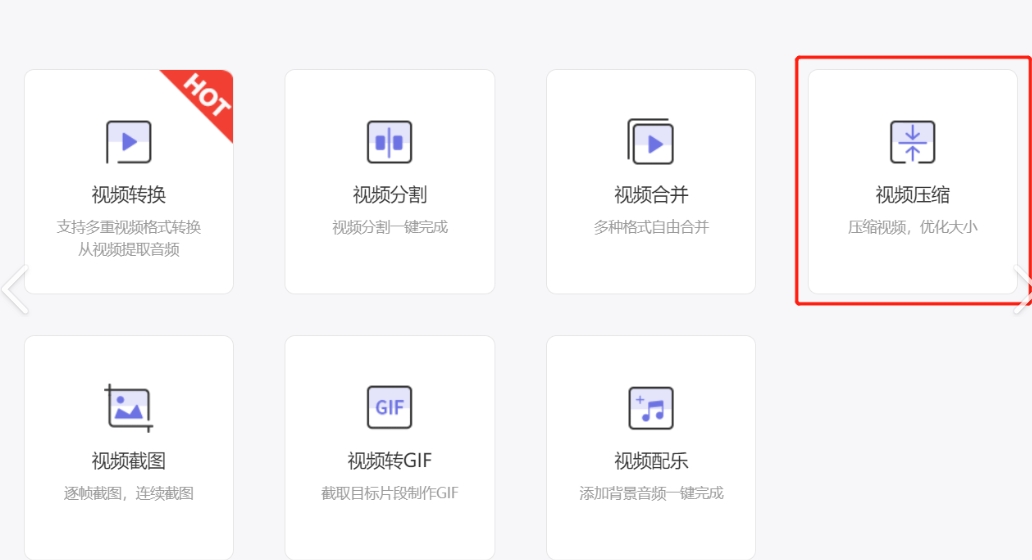
添加文件:接下来就是把需要压缩的视频添加到软件里。这里有两种超简单的方法:第一种,点击界面上醒目的【添加文件】按钮,这时候会弹出一个文件选择窗口,就像打开了自家的视频仓库,你顺着文件夹路径,找到想要压缩的视频文件,选中后点击 “打开”,视频就顺利添加到软件里了;第二种方法更方便,直接用鼠标把视频文件从电脑的文件夹里拖拽到软件界面上,就像把东西直接扔进收纳盒一样,简单又快捷。要是你有多个视频要压缩,重复这两种操作,把所有视频都添加进来就行。
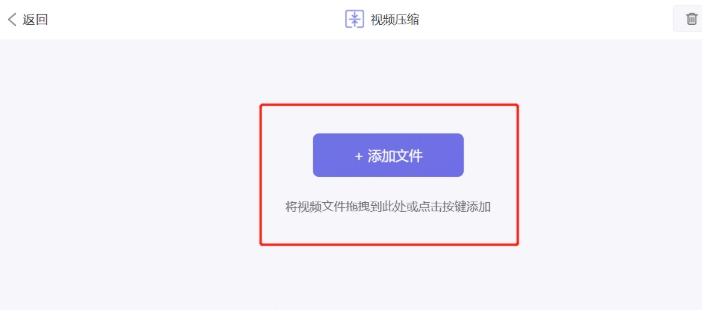
参数设置:文件添加好后,就该对压缩参数进行设置了,这一步可是将视频压缩到最小的关键!在【压缩强度】栏里,有不同的档位可以选择,就像调节空调的温度档位一样,想要把视频压缩到最小,当然选择【高】档位啦,这样软件就能使出浑身解数,把视频文件的体积尽量减小。然后把【输出格式】设为【MP4】,因为 MP4 格式是现在最常用、兼容性最好的视频格式,方便后续观看和分享。还有很重要的一点,勾选【保持原分辨率】选项,这就好比给视频穿上了一件合身的衣服,能避免在压缩过程中画面变形,保证压缩后的视频画面还是和原来一样规整。
开始压缩:所有参数都设置妥当后,点击【开始压缩】按钮,软件就开始忙碌起来了!这时候界面上会显示预计剩余时间,就像点外卖时能看到骑手还有多久送达一样,你心里大概有个底。这个等待的时间长短,取决于视频文件的大小和电脑的性能,你可以先去做些其他事情,喝杯咖啡、看会儿书,耐心等待软件完成压缩任务。
查看结果:当软件完成压缩工作后,会弹出提示。这时候点击【打开文件夹】按钮,就像打开一个装满惊喜的宝箱,你就能看到压缩后的视频文件了。经过实测,效果真的非常不错!一个 30 分钟的电影片段,原本大小有 2.5GB,用北行文件压缩助手软件处理后,直接压缩至 520MB ,而且画质损失非常小,几乎看不出来和原来有什么区别,是不是很厉害?以后再遇到视频文件过大的问题,就用北行文件压缩助手软件,轻松将视频压缩到最小,存储和分享都不再是难题!
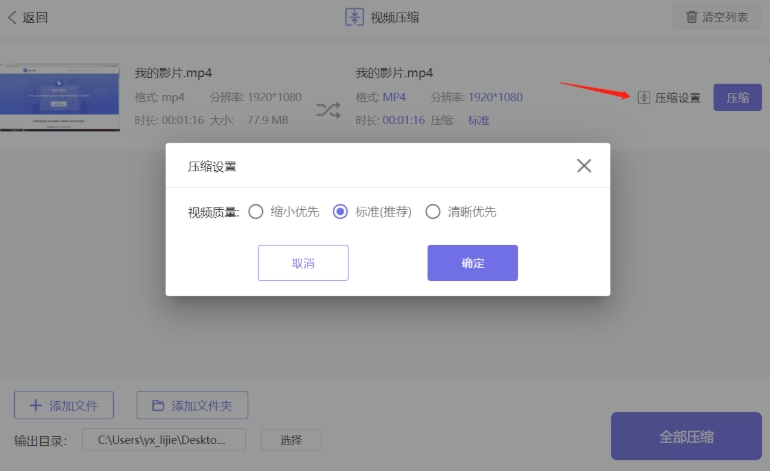
存储空间也是工作中不可忽视的问题。随着视频资料的不断积累,硬盘空间很快就会被填满。过多的视频文件不仅占用大量存储资源,还会增加数据管理的难度。想象一下,在一个杂乱无章的“视频仓库”中寻找特定文件,无疑是大海捞针。将视频压缩到最小,能够有效节省存储空间,让硬盘得以容纳更多重要的工作资料,使数据管理更加井井有条。此外,压缩视频还能提升设备的运行流畅度。在播放或编辑大体积视频时,设备可能会出现卡顿、延迟等现象,影响工作效率和体验。而经过压缩的视频,对设备性能的要求相对较低,能够更加流畅地运行,让工作过程更加顺畅无阻。将视频压缩到最小,并非是对视频质量的妥协,而是在保证基本使用需求的前提下,对资源进行优化配置的智慧之举。它让我们在有限的时间和空间内,实现工作效率的最大化。在这场效率与空间的博弈中,掌握视频压缩的精髓,就如同握住了开启高效工作之门的钥匙,引领我们在工作的道路上稳步前行。本期关于“如何将视频压缩到最小?”的方法就全部介绍到这里了,如果觉得压缩方法还不错,就点赞支持一下吧。